
Google Chrome で確認コードが表示されない場合はどうすればよいですか?一部の Web ページにログインするとき、ユーザーは実際のユーザーであることを確認するために、写真の確認コードを入力するよう求められます。 Google Chromeを使用してWebページにログインすると、Webサイト上の画像表示機能をオフにしているために、画像認証コードが正しく表示されないことが多く発生しています。以下のエディターは、Google Chrome 認証コードが表示されない問題の解決策を提供します。この問題を抱えているユーザーは、以下の共有を読んでください。
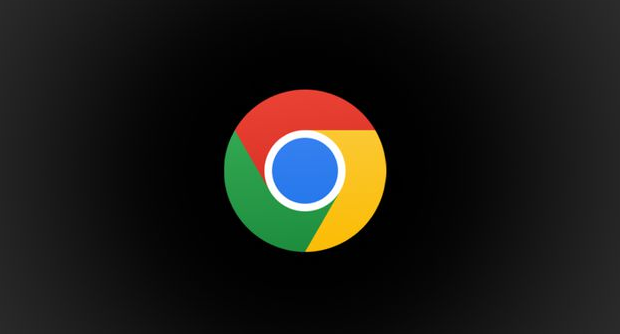
1. まず、Google Chrome を開き、右上隅にある 3 つの点をクリックします。ブラウザアイコンをクリックしてメニューウィンドウを開き、ウィンドウ内の「設定」オプションを見つけてクリックします。
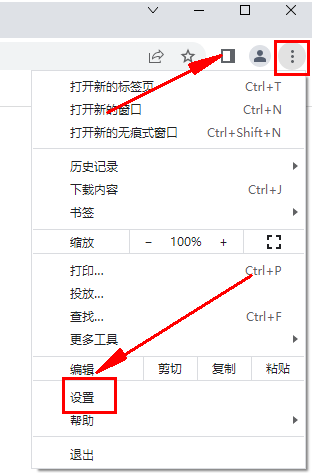
#2. この時点で、Google Chrome の設定ページに入り、左側のメニュー バーにある [プライバシー設定とセキュリティ] オプションをクリックします。ページ。
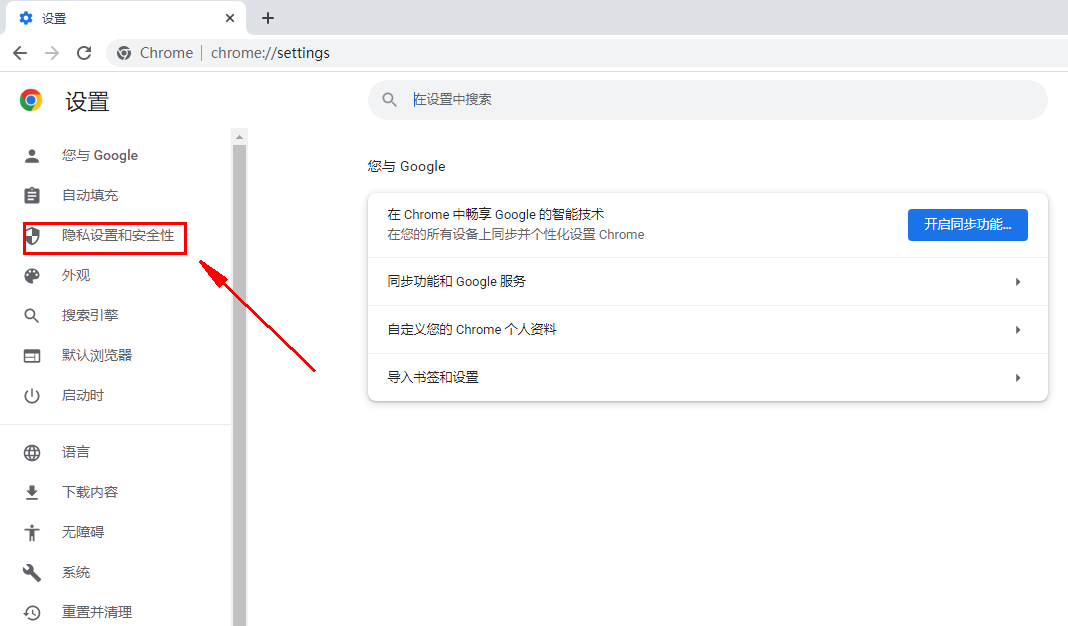
#3. このとき、Google Chrome は自動的に「プライバシー設定とセキュリティ」設定項目を見つけて、下の「ウェブサイト設定」をクリックします。
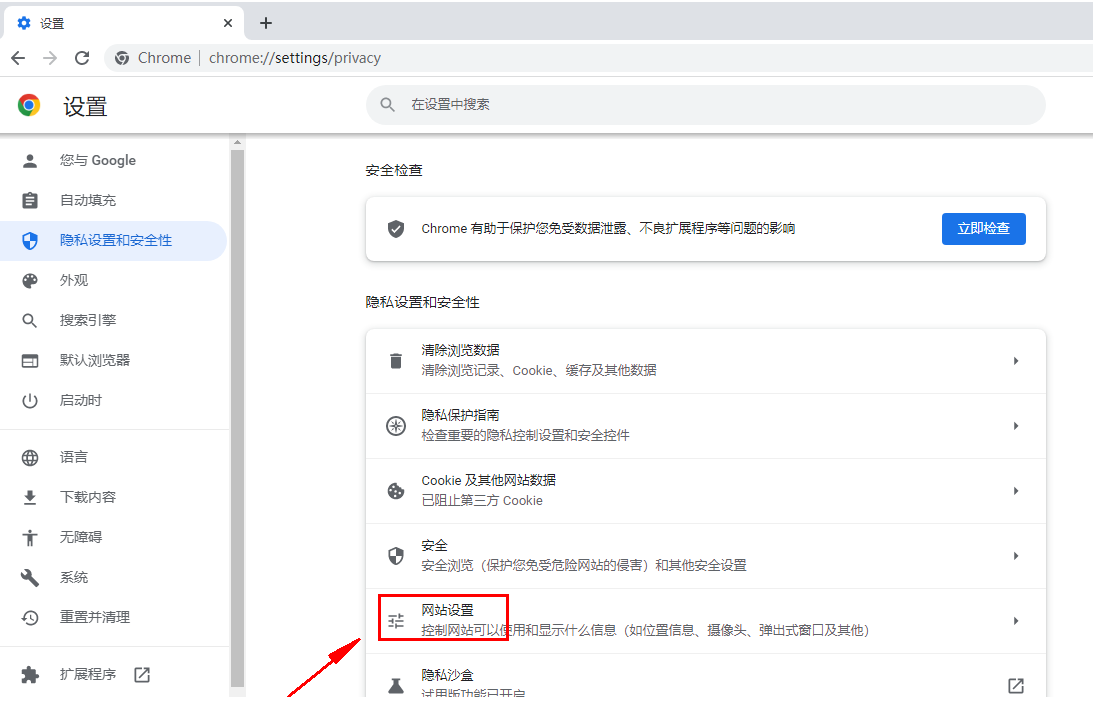
#4. この時点で、Web サイトの設定ページに入ります。下のリストから「写真」項目を見つけてクリックします。
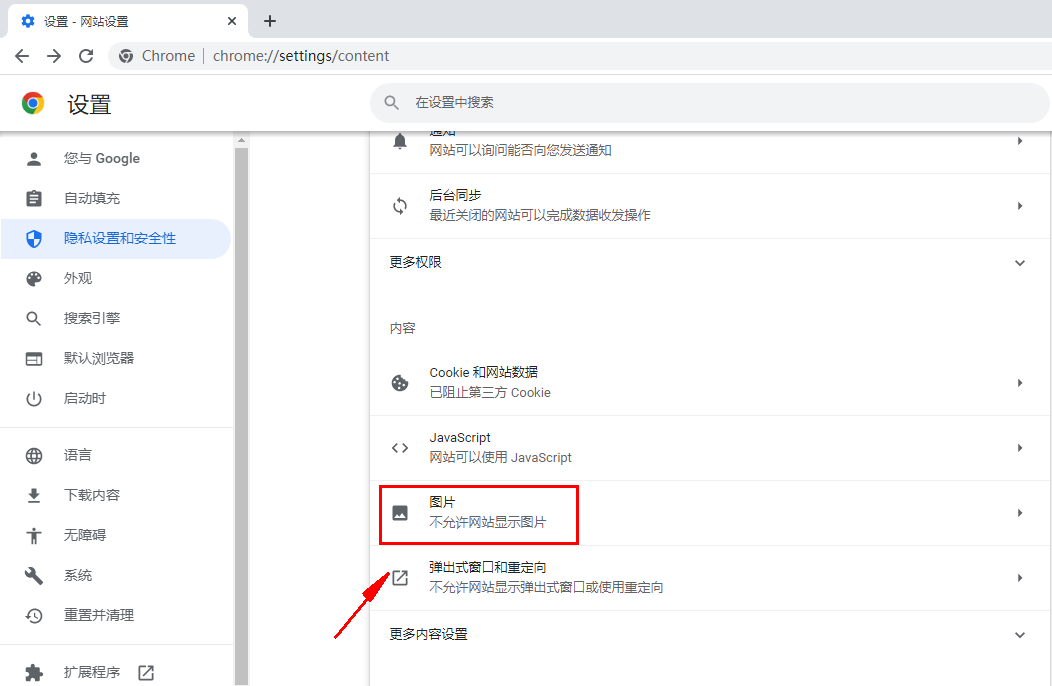
5. 画像設定ページに入ると、現在のステータスが「画像を表示しない」になっていることがわかります。右側のスイッチをクリックして、「画像を表示しない」に変更します。 「すべて表示」それだけです。

以上がGoogle Chromeで認証コードが表示されない問題の解決方法の詳細内容です。詳細については、PHP 中国語 Web サイトの他の関連記事を参照してください。